アウトルックにエクセル ハイパーリンクを挿入して、ハイパーリンクにアクセスするとき、Ctrl キーを押しながらクリックする必要がありますが、面倒です。Ctrl キーを押さなくてもリンクをクリックできるように設定を変更したり、ハイパーリンクに表示させる文字の設定、変更をしたりできます。アウトルックにはWebページを開くハイパーリンクを挿入することが一番多いですが、既存のファイルや、新規メールを開くハイパーリンクを作成することもできます。

目次
アウトルック ハイパーリンクを挿入する
アウトルックの新規メールにハイパーリンクを挿入します。
1.「ホーム」タブ→「「新規作成」グループ→「新しい電子メール」をクリックします。
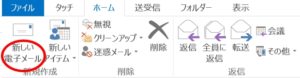
2.「新規メール」が作成されます。
3.「ファイル」タブ→「形式」グループから「Aa HTML」または「Aa テキスト」を選択します。「Aa リッチテキスト」はメールの受信者がアウトルック以外のメールソフトの場合は、送受信に不具合を起こすことがあるので、選択しないようにしましょう。

4.ハイパーリンクを挿入したい位置で、表示させたい文字を入力します。「2019 ARS」と入力してみましょう。文字を選択して「挿入」タブ→「リンク」グループから「ハイパーリンク」をクリックします。
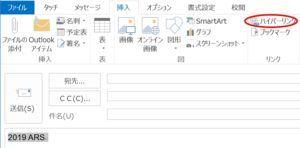
5.「ハイパーリンクを挿入」ダイアログボックスが開きました。
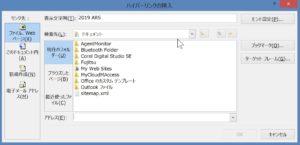
ここから、設定していきましょう。
ハイパーリンクにWebページを挿入
「リンク先」の「ファイル、Webページ(X)」で「現在のフォルダ(U)」からWebページを開くハイパーリンクを挿入します。
「アドレス」にURLを入力、または「Webの参照」をクリックしてURLを入力→「OK」ボタンをクリックしましょう。
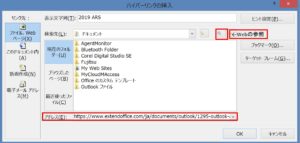
ハイパーリンクに既存のファイルを挿入
「リンク先」の「ファイル、Webページ(X)」で「現在のフォルダ(U)」からファイルを開くハイパーリンクを挿入します。
①.ボックスからファイルを選択して「OK」をクリックします。
②.「検索先(L)」からファイルを選択して「OK」をクリックします。
③.「ファイルの参照」をクリック→「ファイルのリンク」ダイアログボックスからファイルを選択して「OK」をクリックします。
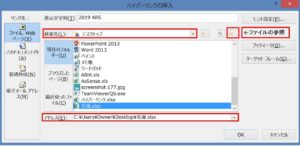
ハイパーリンクに新規メールを挿入
「リンク先」の「ファイル、Webページ(X)」で、「電子メールアドレス(M)」から新規メールを開くハイパーリンクを挿入します。
「電子メールアドレス(E)」ボックスにメールアドレスを入力、「件名(U)」ボックスに件名を入力して「OK」をクリックしましょう。
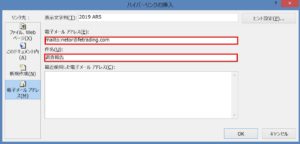
ハイパーリンクに表示させる文字を変更したい場合は、文字列を選択して上書きします。または文字列を選択して「挿入」タブから「ハイパーリンク」をクリック→「ハイパーリンクの編集」ダイアログボックスから、「表示文字列(T)」に表示させたい文字を入力しましょう。

Ctrl キーを押さなくてもリンクをクリックできるようにする
既定では、アウトルックでは、ハイパーリンクにアクセスするとき、Ctrl キーを押しながらクリックする必要があります。Ctrl キーを押さなくてもリンクをクリックできるように設定しましょう。
1.「ファイル」タブ→「オプション」→「メール」→「編集オプション」の順にクリックします。
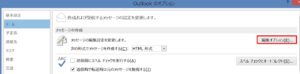
2.「詳細設定」で「Ctrl キー+クリックでハイパーリンクを表示する(H)」のチェックマークをオフにして「OK」をクリック→「Outlookのオプション」でクリックしましょう。
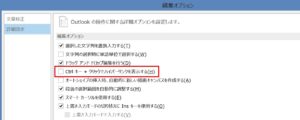
全てのハイパーリンクを削除、解除するショートカットキー
「Ctrl」キーを押しながら「A」 キーを押すと、すべてのテキストが選択されます。選択した状態で、次のショートカットキーで、全てのハイパーリンクを削除、解除できます
①「Ctrl」+「Shift」 + 「F9 」を押すと解除されます。
②「Ctrl」+「Z」 で削除されます。
③「Dalete」キー で削除されます。
テキストを選択して右クリック→「ハイパーリンクの編集(H)」または「ハイパーリンクの削除(R)」からハイパーリンクを解除できます。
①「ハイパーリンクの削除(R)」をクリックします。
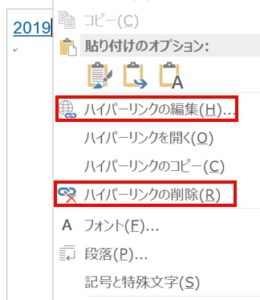
②「ハイパーリンクの編集(H)」→「リンクの解除」をクリックします。
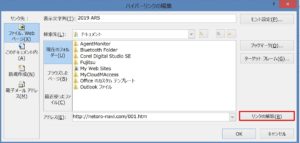

ハイパーリンクをアウトルックに挿入する時のメールの形式に注意
アウトルックにはWebページ、既存のファイル、新規メールを開くハイパーリンクを作成することもできます。最近のエクセルバージョンでは簡単にハイパーリンクを挿入、設定することができるようになりましたが、アウトルックにハイパーリンクを挿入する時、メッセージ形式には注意しなくてはいけません。
アウトルックのメッセージ形式には、「Aa HTML」、「Aa テキスト」、「Aaリッチテキスト」の3種類があります。「Aa HTML」はアウトルックの既定のメッセージ形式です。「Aa テキスト」は、全てのメールソフトで不具合を殆ど起こすことなく送受信することができます。
「Aaリッチテキスト」はアウトルックのみで使用できる形式のため、メールの受信者がアウトルック外のメールソフトを使用している場合は、正しく表示されない可能性があります。アウトルックにハイパーリンクを挿入する時は、「Aa HTML」または「Aa テキスト」を選択しましょう。
こちらの記事もご覧ください。⇒エクセル ハイパーリンクの設定と削除する方法!基本操作























